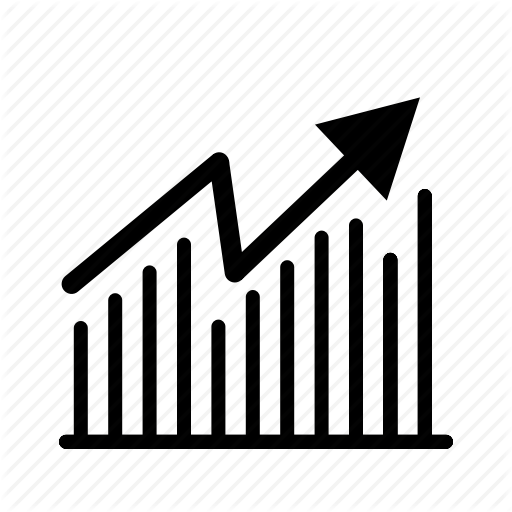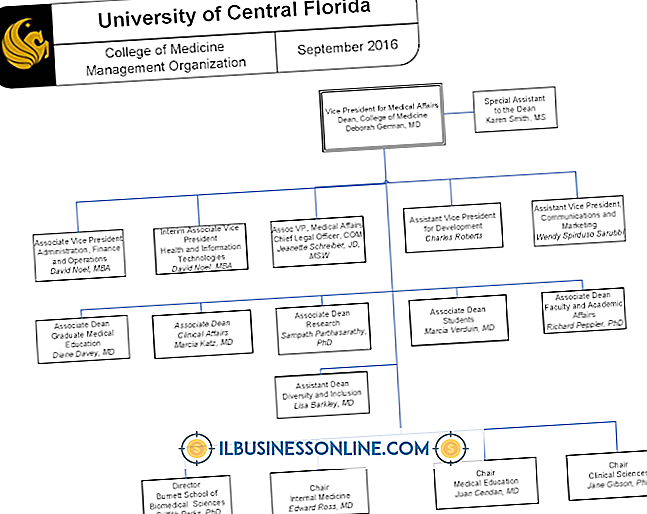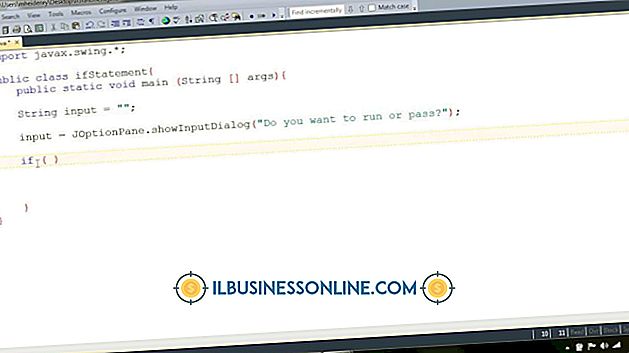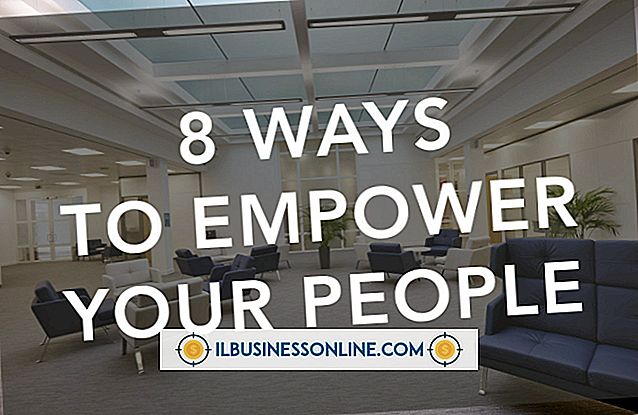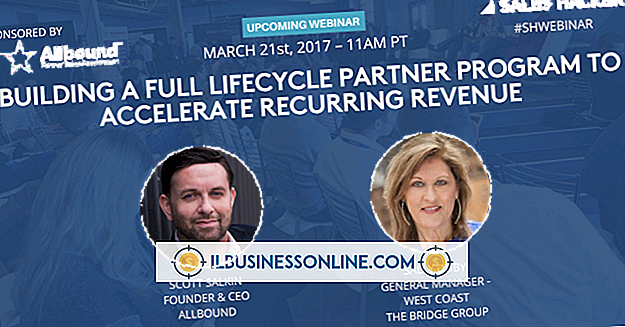Làm thế nào để theo dõi danh bạ LinkedIn của bạn trên Twitter

Nhiều chủ doanh nghiệp nhỏ duy trì tài khoản LinkedIn và Twitter cuối cùng tự hỏi làm thế nào để theo dõi các liên hệ LinkedIn của họ trên Twitter để kết nối xã hội và mở rộng mạng lưới và sự hiện diện trực tuyến của họ. Mặc dù bạn có thể xem Tweets được viết bởi các liên hệ LinkedIn của bạn trên LinkedIn, bạn chỉ có thể xem Tweets của họ trên Twitter nếu bạn theo dõi các liên hệ trên tài khoản Twitter của mình. Twitter không còn cung cấp tùy chọn nhanh để nhập danh bạ trực tiếp từ LinkedIn. Thay vào đó, bạn phải xuất danh bạ của mình sang dịch vụ email tương thích với Twitter và sau đó sử dụng Twitter để tìm và theo dõi họ.
Xuất kết nối LinkedIn
1.
Đăng nhập vào LinkedIn.
2.
Cuộn con trỏ của bạn qua Danh bạ Danh bạ ở đầu tài khoản của bạn để hiển thị menu thả xuống Danh bạ.
3.
Chọn các kết nối của Nhật Bản để đến trang Sổ địa chỉ LinkedIn của bạn.
4.
Nhấp vào liên kết Xuất khẩu Kết nối trực tuyến, nằm dưới cột thứ ba của sổ địa chỉ để truy cập trang Kết nối LinkedIn.
5.
Kiểm tra trường Xuất khẩu đến: Danh mục để hiển thị "Microsoft Office (tệp .CSV)" và sau đó nhấp vào nút Xuất xuất.
6.
Nhập mã CAPTCHA khi được nhắc và nhấp vào Tiếp tục liên tục để tải xuống tệp CSV chứa thông tin kết nối LinkedIn của bạn về máy tính của bạn.
Nhập kết nối vào tài khoản email
1.
Chuyển đến một dịch vụ email cho phép Twitter truy cập vào các liên hệ như AOL, Gmail, Hotmail hoặc Yahoo và làm theo các hướng dẫn trên màn hình để thiết lập một tài khoản miễn phí.
2.
Sử dụng tính năng liên hệ nhập của nhà cung cấp email của bạn để nhập kết nối LinkedIn qua tệp CSV. Ví dụ: trong Gmail, hãy nhấp vào tùy chọn Gmail Gmail trên thanh bên trái phía trên nút Soạn. Nhấp vào Danh bạ Liên hệ và sau đó nhấp vào Liên hệ Nhập khẩu Danh mục Liên minh để mở cửa sổ Nhập Danh bạ. Nhấp vào Tập tin Chọn tập tin. Định vị và chọn tập tin CSV của LinkedIn trên máy tính của bạn và sau đó nhấp vào Trò chơi Mở Open theo sau là Nhập khẩu.
3.
Kiểm tra xem sổ địa chỉ tài khoản email của bạn được cập nhật với các liên hệ mới.
Thêm kết nối vào Twitter
1.
Đăng nhập vào Twitter.
2.
Nhấp vào nút hồ sơ ở bên trái của nút Compose Tweet Tweet mới ở góc trên cùng bên phải của tài khoản của bạn để mở menu thả xuống.
3.
Chọn Danh sách các danh sách xếp hạng trên menu để vào màn hình Danh sách.
4.
Tạo một danh sách cho các kết nối LinkedIn của bạn để bạn có thể theo dõi chúng một cách riêng biệt trong Twitter. Nhấp vào nút Tạo danh sách xếp hạng và nhập tên danh sách, chẳng hạn như Kết nối LinkedIn LinkedIn. Thêm một mô tả, chọn tùy chọn hiển thị của Công khai
5.
Nhấp vào # # Khám phá ở đầu tài khoản Twitter của bạn.
6.
Chọn nhóm Tìm bạn bè để truy cập vào khu vực Tìm bạn bè.
7.
Nhấp vào nút Liên hệ tìm kiếm trên mạng cho các loại tài khoản email bạn đã sử dụng để lưu kết nối LinkedIn của mình và sau đó hoàn tất các hành động cần thiết để cấp quyền truy cập vào danh bạ trong tài khoản đó. Ví dụ: trong Gmail, hãy nhấp vào nút Truy cập Grant Grant.
số 8.
Nhấp vào nút hồ sơ dưới tên hoặc hình ảnh của kết nối LinkedIn khi anh ấy xuất hiện trên màn hình. Nhấp vào Thêm hoặc xóa khỏi danh sách Danh sách để mở hộp Danh sách của bạn và sau đó chọn tiêu đề danh sách Kết nối LinkedIn của bạn để thêm kết nối với nó. Lặp lại quy trình này khi cần thiết cho đến khi bạn thêm tất cả các kết nối có sẵn của mình.
tiền boa
- Nếu bạn chỉ có một vài kết nối, hãy nhập thủ công địa chỉ email của họ, được phân tách bằng dấu phẩy, trong trường Mời Mời bạn bè đến Twitter qua trường Email Email ở cuối khu vực Tìm bạn bè. Nhấp vào nút Lời mời bạn bè trên mạng hoặc mở tệp CSV trong phần mềm bảng tính, nơi bạn có thể sao chép địa chỉ email và sau đó dán chúng vào trường.